
Բովանդակություն:
- Հեղինակ John Day [email protected].
- Public 2024-01-30 09:47.
- Վերջին փոփոխված 2025-01-23 14:48.

Այսօր ես ցույց կտամ twitch.tv- ով հոսք սկսելու քայլերը ՝ օգտագործելով Open Broadcasting Software- ը: Սա օգտագործվում է տեխնիկական գրելու նախագծի համար: Հուսով եմ, որ սա կօգնի ձեզ կարգավորել ձեր հոսքը:
*** Մի բան պետք է հիշել. Դուք չեք կարող հոսել որևէ հին տեղադրման միջոցով: Խորհուրդ է տրվում ունենալ առնվազն Intel Core i5-4670 (կամ համարժեք չափով) և 8 գբ խոյ: Հավանաբար, դուք կարող եք ազատվել ավելի ցածր բնութագրերից ՝ կախված խաղի ինտենսիվությունից: Նաև խորհուրդ է տալիս ունենալ առնվազն 3 ՄԲ վայրկյան ՝ ձեր վերբեռնման արագության համար: Եթե Ձեզ անհրաժեշտ է ստուգել ձեր ինտերնետի արագությունը, կարող եք ստուգել այստեղ: ***
Քայլ 1: Ստեղծեք ձեր հաշիվը: (Բաց թողեք սա, եթե արդեն հաշիվ ունեք)
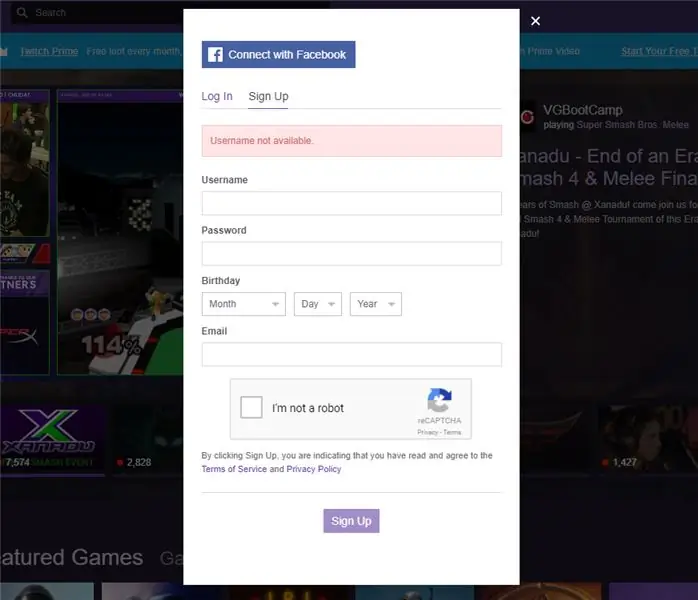
Առաջին բանը, որ մենք պետք է անենք, հաշիվ ստեղծելն է, որպեսզի կարողանանք օգտագործել ծառայությունը հոսքի համար: Նախևառաջ կցանկանաք ընտրել օգտվողի անուն, որը համապատասխանում է ձեր անձին: Հաջորդը դուք պատրաստվում եք գաղտնաբառ ընտրել: Խորհուրդ է տրվում ընտրել գաղտնաբառ, որը դուք չեք օգտագործել որևէ այլ բանի համար, այնպես որ ավելի քիչ հավանական է, որ ձեր հաշիվը վնասվի: Հաջորդը լրացրեք ձեր ծննդյան օրվա տվյալները և էլ. Մնում է միայն սեղմել չեկի հաստատման չեկը և սեղմել գրանցվել:
Քայլ 2: Հեռարձակման ծրագրակազմ ձեռք բերելը:
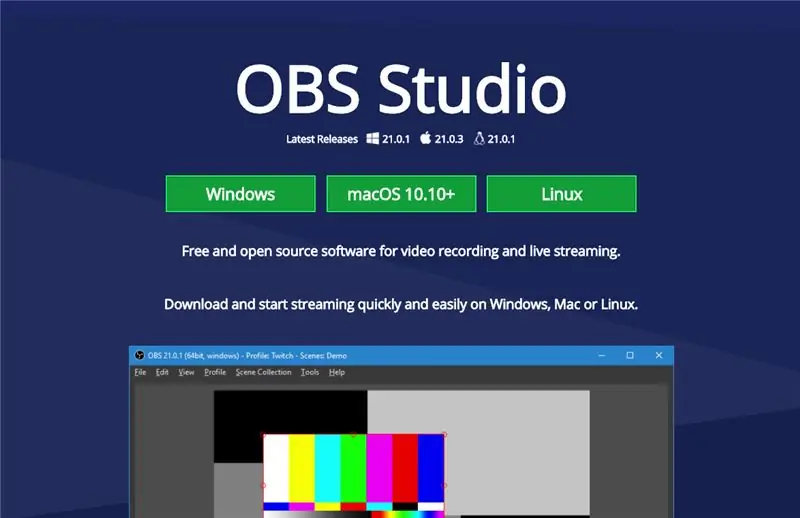
Հաշիվ ստեղծելուց հետո մենք պետք է ձեռք բերենք ծրագրակազմ, որը կարող ենք օգտագործել հեռարձակումը սկսելու համար: Դրա համար կա մի շարք ծրագրային ապահովում, որոնցից մենք պետք է ընտրենք: Այս ուղեցույցում ես պատրաստվում եմ օգտագործել Բաց հեռարձակման ծրագրակազմը (OBS), քանի որ այն անվճար է, օգտագործում է ցածր քանակությամբ պրոցեսոր և ամենահայտնի ծրագրակազմն է: Դուք պատրաստվում եք ներբեռնել OBS- ի վերջին տարբերակը https://obsproject.com/ կայքից: Մնում է միայն անցնել տեղադրման հրաշագործի միջոցով և փոխել ընտրանքները `ձեր կարիքներին համապատասխան:
Քայլ 3. Միացրեք OBS- ը և Twitch- ը:
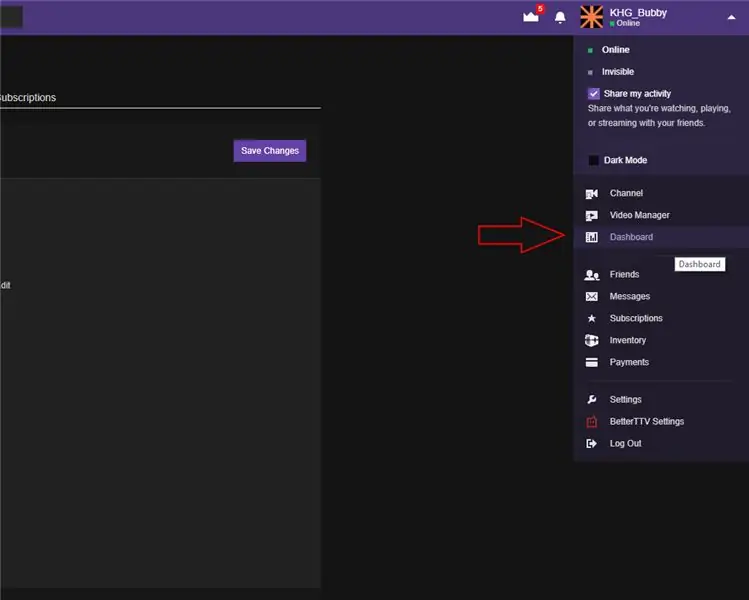
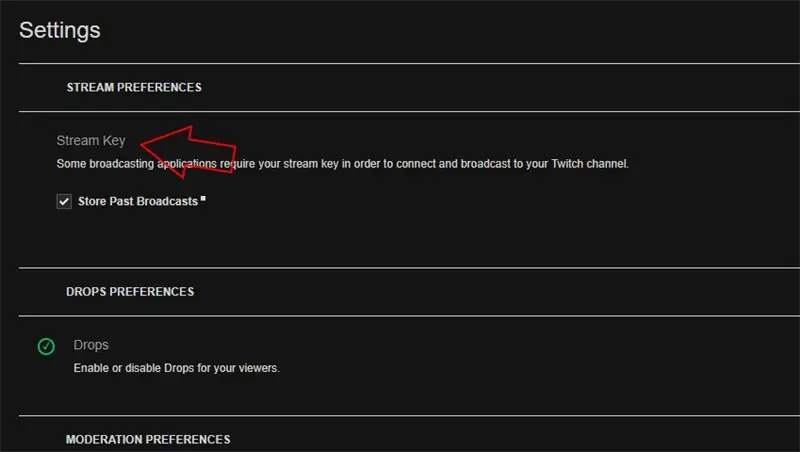
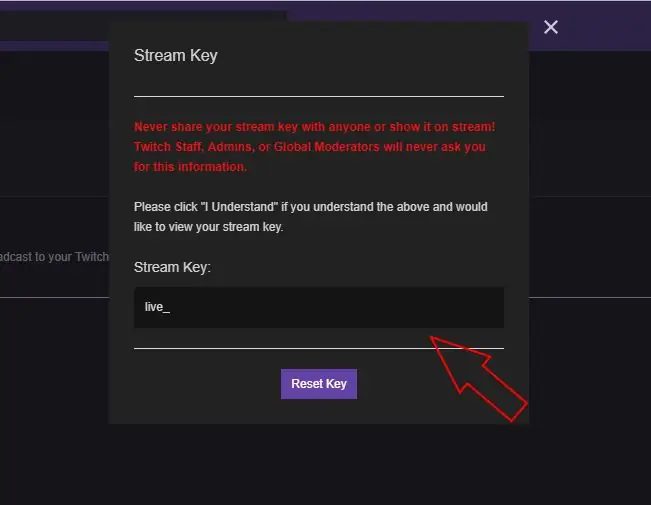
Այժմ, երբ մենք ունենք OBS, մենք պետք է այն միացնենք Twitch- ին, որպեսզի կարողանանք ուղիղ եթեր դուրս գալ: Այն, ինչ դուք պետք է անեք, առաջինն է ՝ գնալ https://www.twitch.tv- ի վերևի աջ անկյունում և սեղմել այն ՝ բացվող բացը բացելու համար: Կտտացրեք Գործիքային վահանակով նշված տարբերակին: Էկրանի ձախ կողմում գտեք այնտեղ, որտեղ գրված է պարամետրեր: Այն պետք է լինի ամենավերջում: Կտտացրեք դրա տակ, որտեղ գրված է Channel: Այժմ դուք պատրաստվում եք սեղմել այնտեղ, որտեղ գրված է «Հոսքի բանալին»:
** Հրաժարում ** Մի ցուցադրեք ձեր հոսքի բանալին որևէ մեկին: Դա այն է, ինչը թույլ է տալիս ձեր OBS- ին միանալ ձեր Twitch- ին: Եթե ինչ -որ մեկին ցույց տաք հոսքի բանալին, ձեր հաշիվը կարող է վտանգվել:
Հաջորդը, երբ պատրաստ լինեք, կտտացրեք Keyույց տալ բանալին: Սա ձեզ կտա մի կոդ, որը կարող եք օգտագործել OBS- ում ՝ ձեր ցնցմանը միանալու համար: Ավելի ուշ պատճենեք այդ կոդը ՝ օգտագործելով ctrl+c:
OBS- ում բանալին օգտագործելու համար հարկավոր է նախ բացել OBS- ը: Ներքևի ձախ մասում կտտացրեք «Կարգավորումներ» կոճակին: Այժմ կտտացրեք «Հոսք» ձախ կողմում: Serviceառայություն վերնագրված բացվող ներքևում ընտրեք, թե որ կայք եք հոսելու: Քանի որ այս ձեռնարկում մենք օգտագործում ենք Twitch- ը, ընտրեք Twitch: Այնտեղ, որտեղ գրված է հոսքի բանալին, սա այն վայրն է, որտեղ դուք կցանկանաք տեղադրել այս բանալին ավելի վաղ ՝ օգտագործելով ctrl+v
Այժմ մենք հաջողությամբ միացրել ենք twitch- ը և OBS- ը
Քայլ 4: Ստացեք ճիշտ կարգավորումներ:
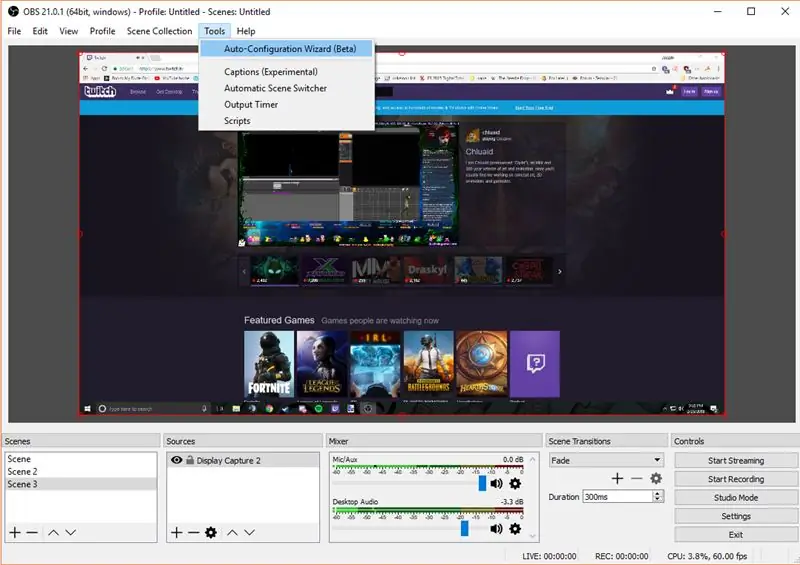
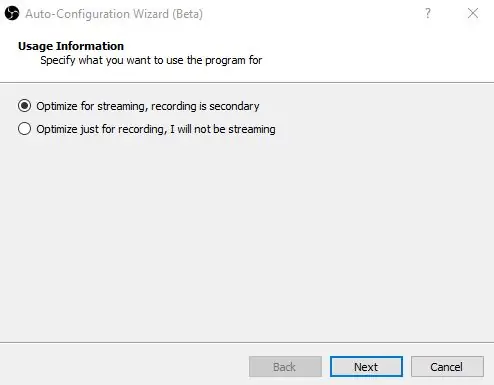
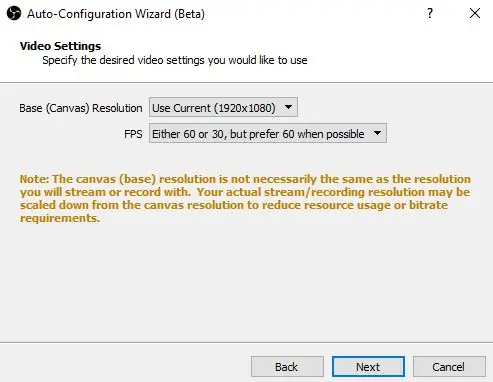
Մի բան, որ մենք կարող ենք անել, նախքան տեսարաններ ավելացնելը, ձեր ինտերնետային կապի պարամետրերի օպտիմալացումն է: Այն, ինչ դուք պատրաստվում եք անել, կտտացրեք Գործիքներ OBS- ի վերևում և ընտրեք Ավտոմատ կազմաձևման հրաշագործ: Քանի որ մենք հոսում ենք, ցանկանում եք այն թողնել ընտրված հոսքի օպտիմալացման վրա: Այժմ կարող եք ընտրել, թե որն է ձեր բանաձևը և ինչ fps- ով եք ցանկանում, որ լինի ձեր հոսքը: Հաջորդը մենք պետք է ընտրենք ծառայություն, ինչ տիպի կոդավորում ենք անում և անցկացնել թողունակության թեստ: Քանի որ մենք լրացրել ենք ծառայության և հոսքի բանալին վերջին քայլին, դրանք պետք է ավտոմատ լրացվեն: Ձեր ընտրած կոդավորման տեսակը հիմնված է ձեր համակարգչի վրա: Եթե իսկապես լավ պրոցեսոր ունեք, կարող եք տուփը թողնել չստուգված: Այն ավելի լավ որակ կտա, բայց ամբողջ ծանրաբեռնվածությունը կդնի ձեր պրոցեսորի վրա, մինչդեռ եթե վանդակը նշեք ապարատային կոդավորումը նախընտրելը, այն որոշակի որակ կզոհի բեռը ձեր գրաֆիկական քարտին նույնպես տարածելու համար: Եթե ունեք բեռնման լավ արագություն, դա իսկապես նշանակություն չունի, թե որն եք ընտրում, քանի որ ապարատային կոդավորիչ օգտագործելիս կարող եք բարձրացնել բիթային արագությունը `ավելի լավ որակ ստանալու համար: Հաջորդը հարվածելիս այն պետք է ստուգի ձեր թողունակությունը `որոշելու այն կարգավորումները, որոնք պետք է օգտագործեք ինքնաբերաբար: Պարզապես կտտացրեք կիրառել կարգավորումները, և դուք պետք է կարգավորված լինեք:
Քայլ 5: Տեսարան ավելացնելը:
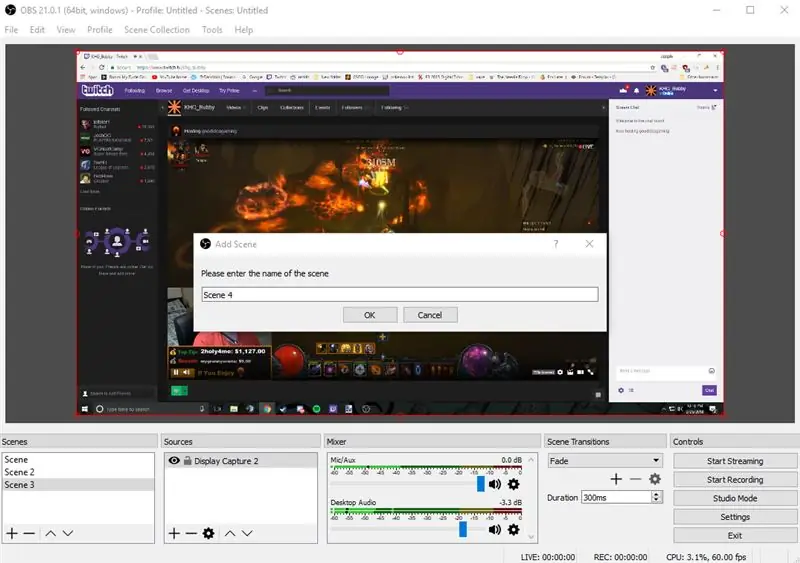

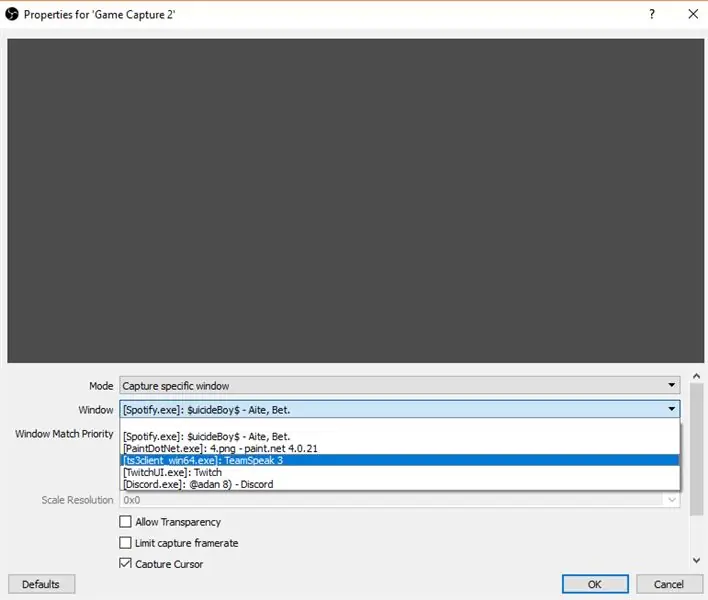
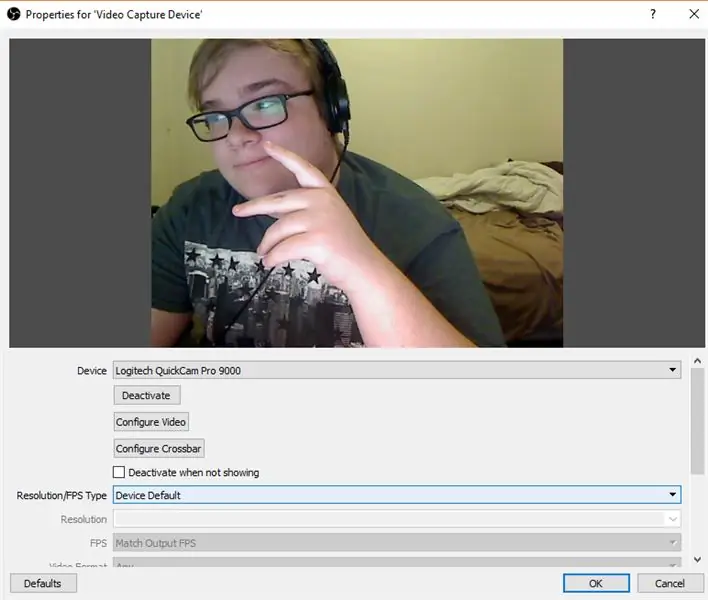
Այժմ, երբ Twitch- ը և OBS- ը կապված են, մենք կարող ենք սկսել հոսքը, բայց ոչ անմիջապես: Նախ պետք է դիտողին տալ ինչ -որ բան նայելու: Երբ վերադառնաք OBS- ի հիմնական ընտրացանկին, պետք է տեսնեք մի տուփ, որը կոչվում է տեսարաններ: Այստեղից պետք է սկսել: Աջ սեղմեք այդ վանդակի վրա և կտտացրեք Ավելացնել: Եթե ցանկանում եք, անվանեք այն ինչ -որ բան, բայց անհրաժեշտության դեպքում Տեսարանը ժամանակավորապես կաշխատի: Այժմ դուք պետք է աջ սեղմեք այն վանդակի վրա, որտեղ աղբյուրներ են նշված: Կտտացրեք այն տարբերակին, որն ասում է ավելացնել և մի ամբողջ փաթեթ պետք է հայտնվի: Սրանք պատուհանների այն տեսակներն են, որոնք կարող եք ավելացնել ձեր հոսքին: Եթե ցանկանում եք ցուցադրել ձեր ամբողջ էկրանը, կտտացրեք ցուցադրման գրավմանը և ընտրեք, թե որ մոնիտորը կցանկանաք ցուցադրել: Խորհուրդ է տրվում օգտագործել այն բազմաթիվ մոնիտորներով, որպեսզի OBS- ից հետադարձ կապ չունենաք: Եթե ցանկանում եք գրավել միայն խաղը, ոչ թե ձեր աշխատասեղանին կտտացրեք խաղի գրավման վրա: Ես խորհուրդ եմ տալիս անվանել սա, որպեսզի կարողանաք հետևել, թե որն է որ խաղի համար: Եթե փոխում եք որոշակի պատուհան գրավելու ռեժիմը, ապա կարող եք այնպես անել, որ այն բաց ձայնագրվի միայն այն ժամանակ, երբ այն բացվի: Կտտացրեք Պատուհան, և այն կանդրադառնա ձեր բոլոր բաց ծրագրերին, և այն ամենը, ինչ ձեզ հարկավոր է անել, ընտրել այն, ինչ ձեր խաղն է: Խաղացեք տարբեր տեսակի աղբյուրների հետ: Այսպիսին կլինի ձեր հոսքը, երբ ուղիղ եթերում եք: Եթե ունեք տեսախցիկ, ապա այն կլինի նաև այն տեղը, որտեղ այն ավելացնում եք: Այդ աղբյուրը կոչվում է տեսանկարահանող սարք: Հիշեք, որ կարգը կարևոր է: Եթե աղբյուրներից մեկը ցուցակում ավելի բարձր է, քան մյուսը, ապա առաջնահերթություն կլինի այն տեսնել բոլորից ավելի: Փորձեք դա ՝ ավելացնելով տեքստային աղբյուր և տեղափոխելով այն ձեր ցուցադրման ֆիքսման վերևից և ներքևից ՝ օգտագործելով ներքևի սլաքները:
Քայլ 6: Փորձարկեք ձեր հոսքը:
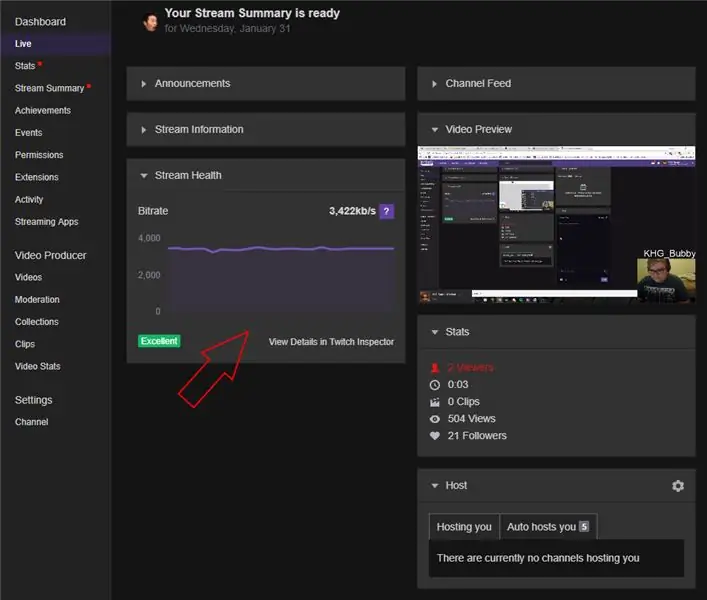
Այժմ, երբ ձեր հոսքի տեսքն այնպիսին է, ինչպիսին ցանկանում եք, կարող եք ուղիղ հեռարձակել: Եթե սեղմեք Start Streaming կոճակը, ապա ուղիղ եթերով կանցնեք Twitch: Սա ստուգելու համար խորհուրդ եմ տալիս գնալ ձեր վահանակ: Սա կունենա բոլոր գործիքները, որոնք ձեզ անհրաժեշտ կլինեն որպես հոսող սարք մեկ տեղում: Այնտեղ կարող եք փոխել այնպիսի բաներ, ինչպիսիք են ձեր տիտղոսը և ինչ խաղ եք խաղում: Մի բան, որ գուցե ցանկանաք, նայեք Stream Health- ին: Wantանկանում եք, որ այն շատ ժամանակ լինի Լավ կամ Գերազանց: Եթե խնդիրներ ունեք, փորձեք խառնվել OBS- ի ելքի կամ կարգավորումների տեսանյութի կարգավորումների հետ: Ավելի ցածր բիթային արագությունը կնվազեցնի հոսքի որակը, բայց կօգնի դադարեցնել կակազությունը: Յուրաքանչյուր անձ կունենա տարբեր պարամետրեր, և երբեմն ձեր կարգավորումները կփոխվեն ՝ կախված օրից:
Քայլ 7: Այժմ դուք ավարտված եք:
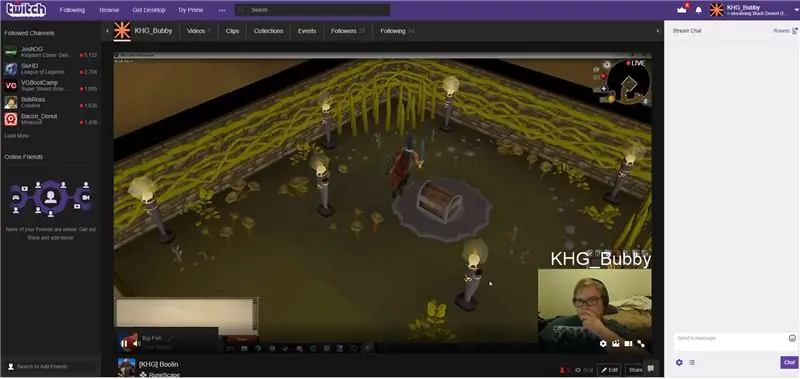
Այժմ, երբ դուք ստեղծել եք ձեր հոսքը, կարող եք սկսել հեռարձակել ձեր ընկերներին: Սա կլինի մերկ ոսկորների հոսք, բայց դա անպայման կավարտի աշխատանքը: Եթե ցանկանում եք կիսել ձեր հղումը, պարզապես օգտագործեք https://www.twitch.tv/ yourusername: Օրինակ իմը https://www.twitch.tv/khg_bubby է: Կիսեք ձեր հղումը և սկսեք երկրպագուների բազայի ստեղծումը:
Խորհուրդ ենք տալիս:
Միայն Arduino- ի միջոցով ֆիլմերից տարբեր հնչյունների ստեղծում. 3 քայլ

Միայն Arduino- ի միջոցով ֆիլմերից տարբեր հնչյունների ստեղծում. As-salamu alaykum! Ես ուզում էի առաջացնել տարբեր ձայներ, ինչպիսիք են գիշատիչը, optimus prime & իշամեղու տրանսֆորմատորային ֆիլմից: Իրականում ես նայում էի " դարբին " տեսանյութ գիշատիչ սաղավարտ պատրաստելու մասին
Արվեստի ստեղծում մեկնաբանություններից. 5 քայլ (նկարներով)

Արվեստի ստեղծում մեկնաբանություններից. Այս նախագիծը հավակնոտ է, որտեղ մենք ցանկանում ենք օգտագործել ինտերնետի ամենակասկածելի հատվածները, մեկնաբանությունների բաժիններն ու զրուցարանները `արվեստ ստեղծելու համար: Մենք նաև ցանկանում ենք նախագիծը դյուրին դարձնել, որպեսզի յուրաքանչյուրը կարողանա փորձել իր ուժերը ՝ գեներացնելու
USB Type-C PD Powerbank- ի ստեղծում ՝ չափազանց պարզ եղանակով ՝ 5 քայլ

USB Type-C PD Powerbank- ի կառուցում սուպեր պարզ եղանակով. Այս փոքր նախագծում ես ձեզ ցույց կտամ, թե ինչպես ստեղծել DIY USB Type-C PD բանկային բանկ ՝ գերհեշտ ձևով: Դա անելու համար ես նախ փորձարկելու եմ powerbank PCB- ն, որը հիմնված է Aliexpress- ից ստացած IP5328P IC- ի շուրջ: Չափումները ցույց կտան, թե որքանով է հարմար
Օբյեկտների վրա հիմնված ծրագրավորում. Օբյեկտների ստեղծում Ուսուցման/դասավանդման մեթոդ/տեխնիկա ՝ օգտագործելով ձևի բռունցք. 5 քայլ

Օբյեկտների վրա հիմնված ծրագրավորում. Օբյեկտների ստեղծում Ուսուցման/դասավանդման մեթոդ/տեխնիկա Shape Puncher- ի օգտագործմամբ. Սա միջոց է, որը թույլ է տալիս նրանց պատկերացնել և տեսնել դասերից օբյեկտների ստեղծման գործընթացը: Մասեր .1. EkTools 2 դյույմ մեծ դակիչ; ամուր ձևերն ամենալավն են: 2. Թղթի կտոր կամ գ
Սխալով ստեղծում. 11 քայլ
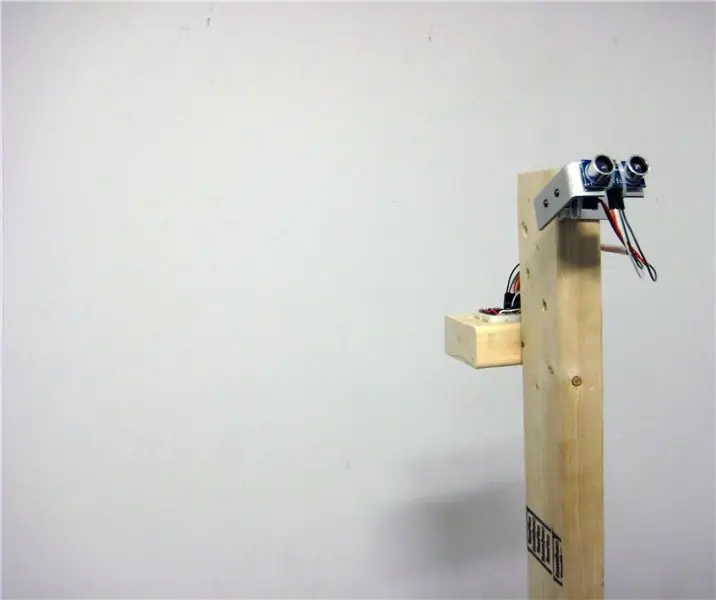
Ստեղծում ըստ սխալի. Ստեղծումը սխալմամբ մարտահրավեր է նետում և ստիպում մեզ կասկածի տակ դնել թվային սարքերի ճշգրտության և ճշգրտության վերաբերյալ մեր ենթադրությունները և ինչպես են դրանք օգտագործվում ֆիզիկական միջավայրը մեկնաբանելու և հասկանալու համար: Պատվերով պատրաստված ռոբոտով, որը աուրա է արձակում
